¡Recibiste el mensaje "La memoria de la GPU está llena" en DaVinci Resolve y no sabes qué hacer? ¡No te preocupes! En esta guía aprenderás cómo solucionar este problema. El mensaje de error suele aparecer cuando los requisitos de la tarjeta gráfica superan los recursos disponibles. Existen diferentes enfoques para resolver este problema. A continuación, te explicaré cuatro métodos sencillos que te ayudarán a evitar el mensaje y continuar tus proyectos sin problemas.
Principales conclusiones
Para solucionar el mensaje de error "La memoria de la GPU está llena", puedes aplicar las siguientes estrategias:
- Reducir el tamaño de las imágenes.
- Cambiar el modo de GPU.
- Realizar reducción de ruido a través de Fusion.
- Actualizar el controlador de la tarjeta gráfica.
Guía paso a paso
Para comprender y solucionar las causas del mensaje "La memoria de la GPU está llena", sigue los siguientes pasos:
Paso 1: Escalar las imágenes al tamaño adecuado
Si importas muchas imágenes en DaVinci Resolve, es posible que sean demasiado grandes. Para verificar esto, haz clic derecho en la imagen, ve a propiedades y mira la altura y la anchura. Si estas medidas son significativamente superiores a 1920 x 1080, deberías escalar las imágenes un poco hacia abajo. Esto significa reducir la anchura y la altura. Luego, importa las imágenes nuevamente a tu proyecto.
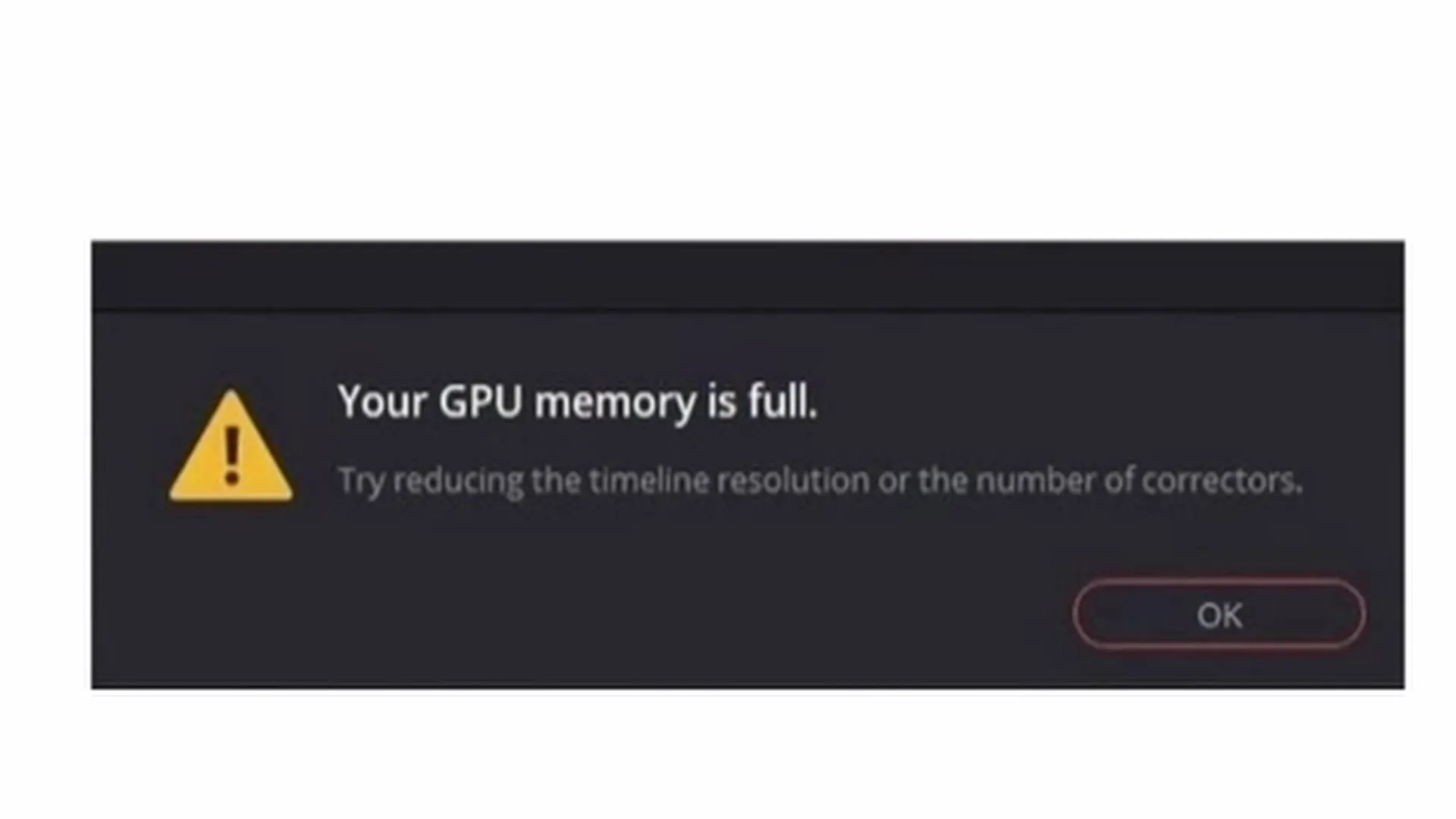
Paso 2: Cambiar el modo de GPU
Un método simple pero efectivo para solucionar el problema es cambiar el modo de GPU. Ve a las preferencias en DaVinci Resolve. En la esquina superior izquierda, encontrarás la opción "DaVinci Resolve" y luego selecciona "Preferencias". En "Memoria y GPU", encontrarás la sección "Modo de procesamiento de GPU". Allí puedes elegir entre diferentes opciones. Si tienes una tarjeta gráfica Nvidia, elige "CUDA", ya que este modo suele funcionar mejor en la mayoría de los casos. En una Mac, debes elegir la opción "Metal". Si no estás seguro de qué tarjeta gráfica tienes, también encontrarás el nombre de tu tarjeta gráfica en las preferencias.
Paso 3: Reducción de ruido a través de Fusion
Otra forma de reducir la carga de la GPU es realizar una reducción de ruido a través de Fusion. Haz clic en la varita mágica en la parte inferior para acceder al área de Fusion. Aquí puedes ajustar la reducción de ruido. Presiona "Ctrl" + "Barra espaciadora" para abrir el campo de búsqueda y escribe "neus". Luego, elige la opción "Eliminar ruido". Con esto, puedes eliminar efectivamente el ruido de la imagen y mejorar el rendimiento de tu GPU.
Paso 4: Actualizar el controlador de la tarjeta gráfica
Si los pasos anteriores no han dado resultado, puede ser que tu controlador de la tarjeta gráfica esté desactualizado. Para actualizar el controlador, primero debes saber qué tarjeta gráfica Nvidia tienes, lo cual puedes verificar en las preferencias de DaVinci Resolve. Vuelve a las configuraciones, toma nota del nombre de la tarjeta gráfica y luego busca en línea en el sitio web oficial de Nvidia. Allí podrás encontrar y actualizar el controlador correspondiente.
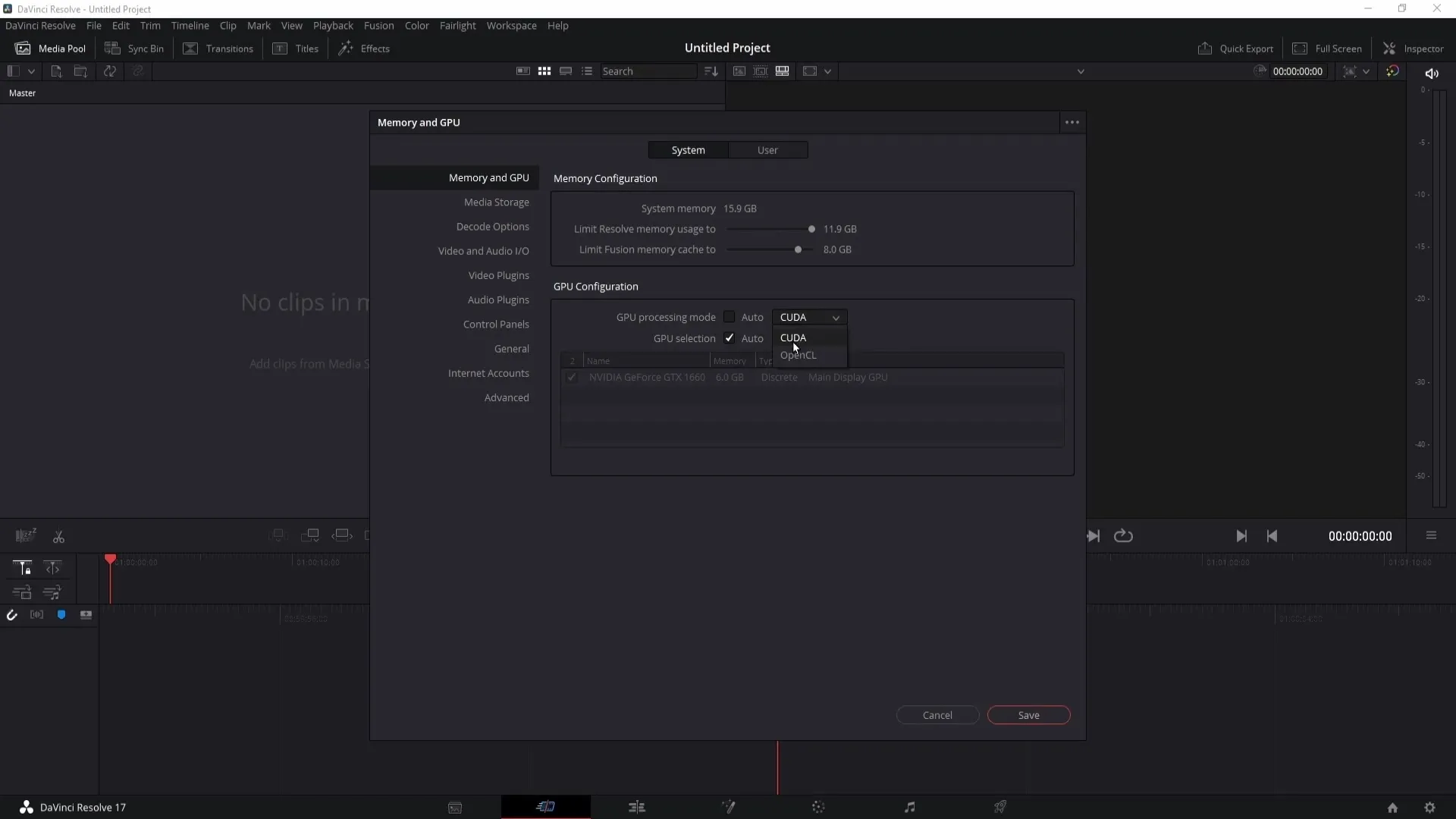
Resumen
En este tutorial, te presenté cuatro enfoques diferentes para solucionar el mensaje de error "La memoria de la GPU está llena" en DaVinci Resolve. Al reducir el tamaño de la imagen, cambiar el modo de GPU, aplicar reducción de ruido y actualizar el controlador de tu tarjeta gráfica, puedes mejorar significativamente el rendimiento de tu programa y continuar trabajando sin problemas.
Preguntas frecuentes
¿Cómo puedo cambiar el tamaño de mis imágenes en DaVinci Resolve?Puedes cambiar el tamaño de las imágenes haciendo clic derecho en la imagen y verificando las propiedades. Reduzca la anchura y la altura para escalar el archivo.
¿Qué debo hacer si cambiar el modo de GPU no funciona?Si cambiar el modo de GPU no funciona, prueba ajustar el tamaño de la imagen o realiza una reducción de ruido en el área de Fusion.
¿Cómo puedo averiguar qué controlador de tarjeta gráfica debo actualizar?Para encontrar el controlador de tarjeta gráfica necesario, ve a las preferencias de DaVinci Resolve. El nombre de tu tarjeta gráfica se mostrará allí.
¿Dónde puedo descargar los controladores más recientes para mi tarjeta gráfica Nvidia?Los controladores más recientes los encontrarás en el sitio web oficial de Nvidia. Allí puedes buscar el modelo de tu tarjeta gráfica y descargar el controlador correspondiente.

